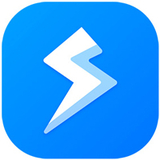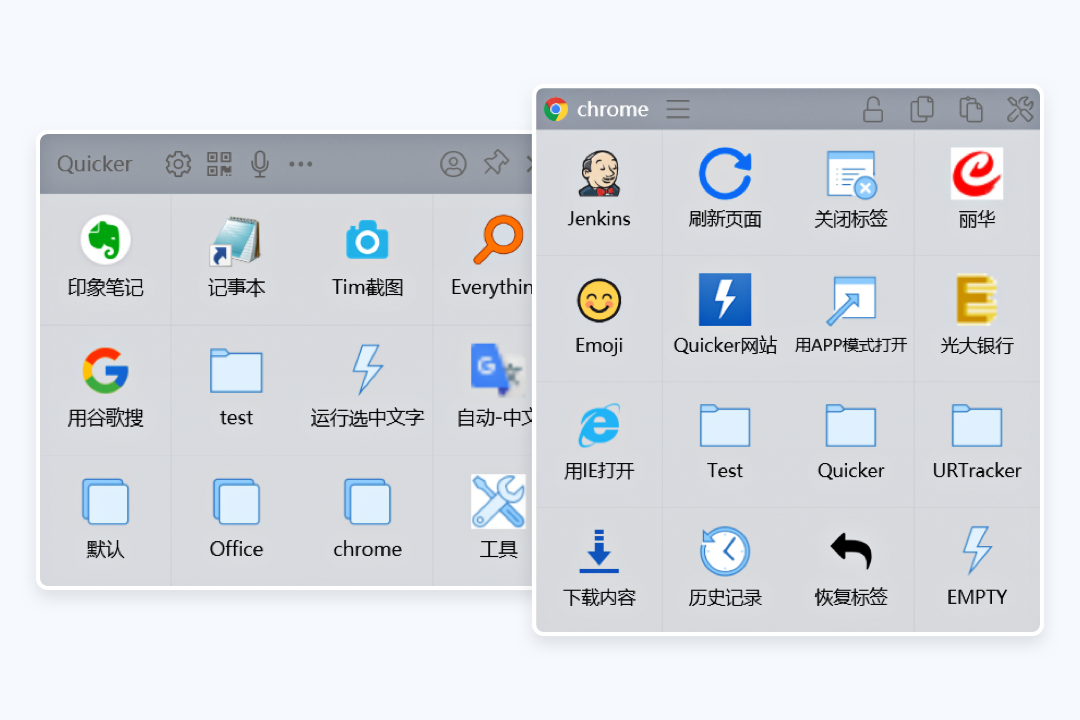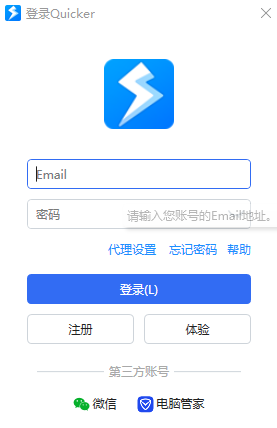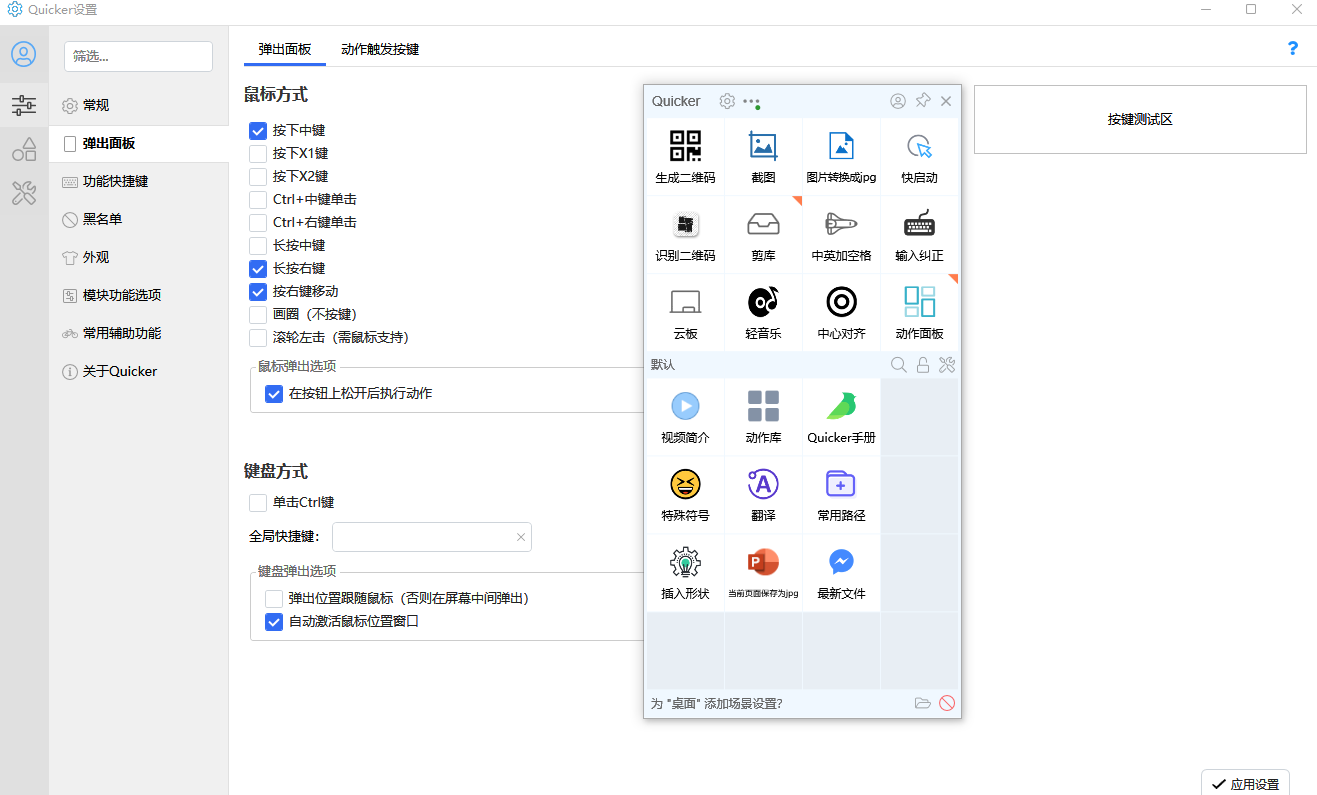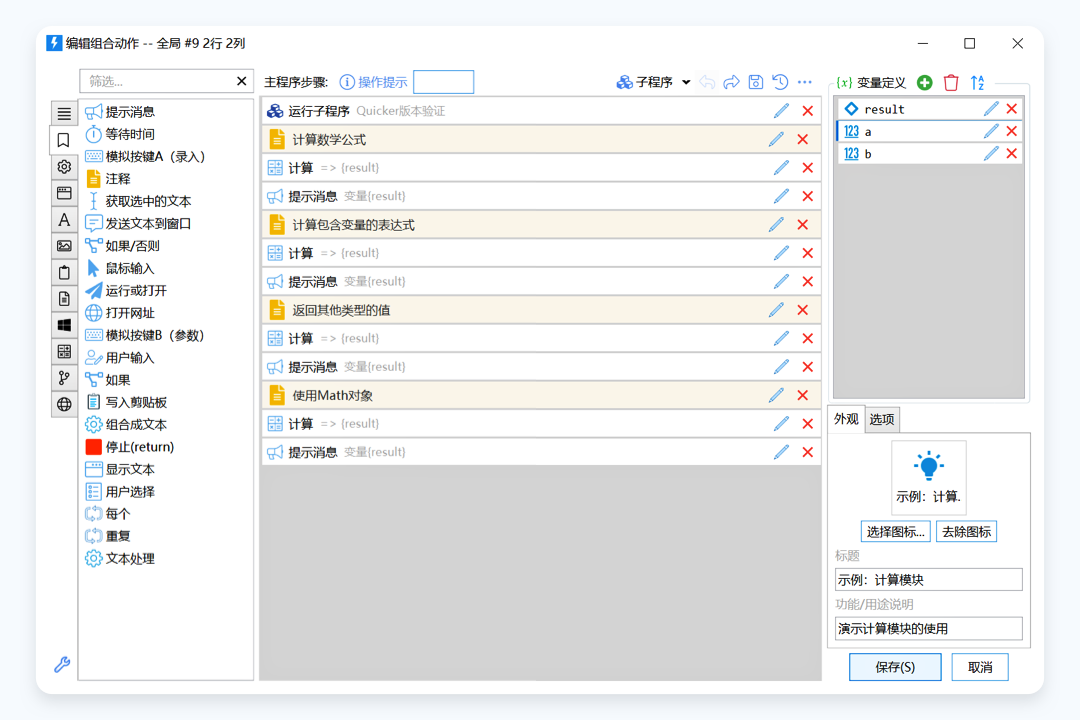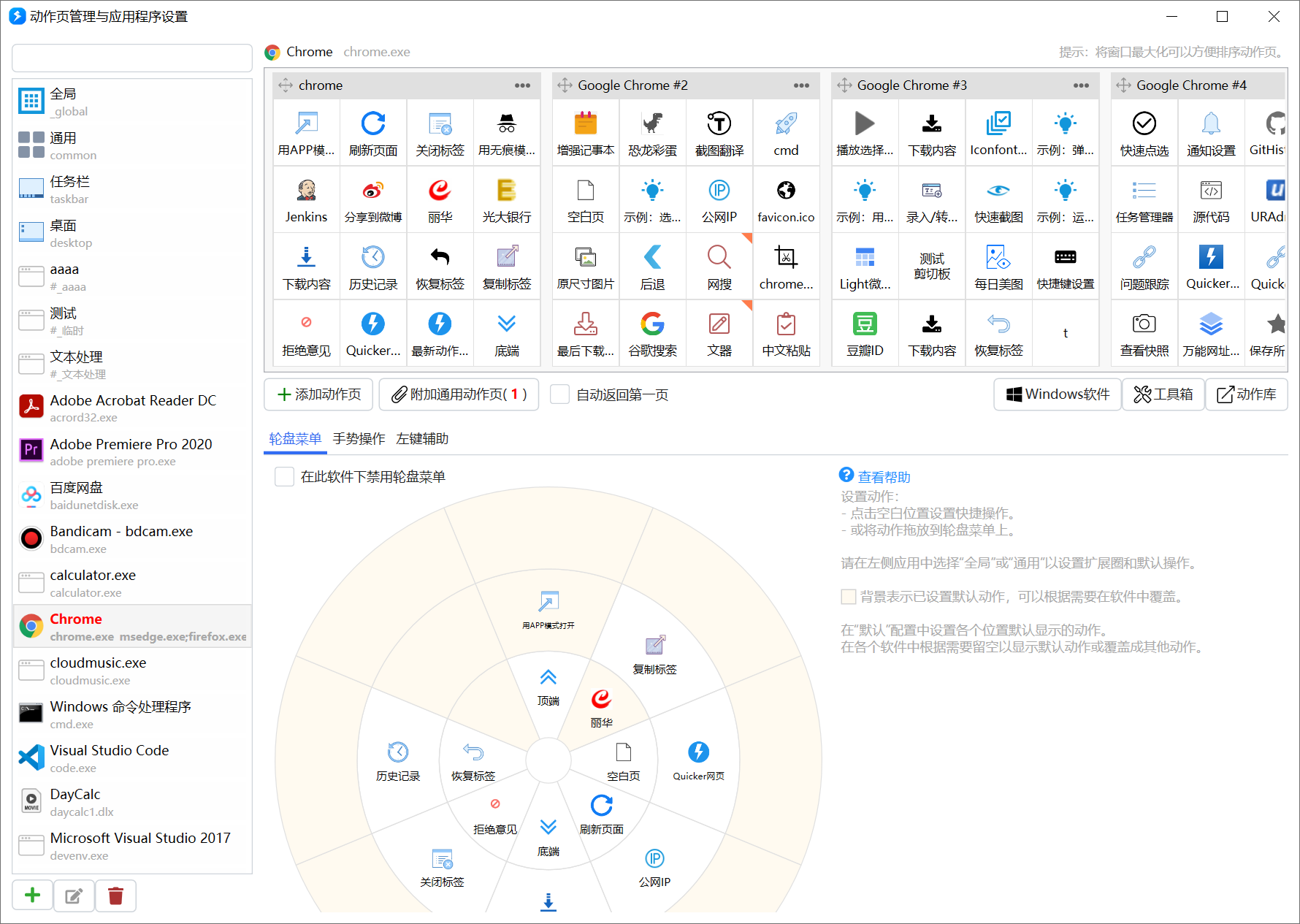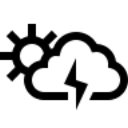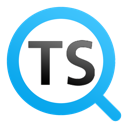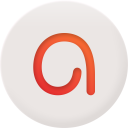Quicker是一款非常专业且功能强大的桌面快速启动工具,软件可以通过鼠标中键来快速启动面板,并可根据不同的软件实现不同的快捷切换面板更快,用户可以在Quicker中添加各种快捷动作,从简单的启动软件、到划词搜索、跨应用组合操作等,一键即可快速启动,可以节省非常多的时间,大大提高用户的办公效率。软件非常的方便好用,功能也很齐全,感兴趣的用户快来下载吧!
软件特色
1、常用操作,就在手边
单击鼠标中键(可设置)即可弹出。
位置跟随鼠标,移动很短距离即可触发动作。
28个可视化动作按钮,远超超级多键鼠标。
2、上下文面板区域
面板窗口的下半部分。
它会随当前操作的软件自动加载设置。
让您在每个场景下都可快速触达常用操作。
3、全局面板区
面板的上半部分。
固定内容,不随当前使用的软件变化。
4、可选多种弹出方式
中键、侧键、右键。
短按、长按、滑动。
或者在屏幕上画圈圈。
也可单击Ctrl或快捷键激活。
5、翻页扩展
放置更多的动作,或者把他们归类。
通过鼠标滚轮轻松翻页。
6、自定义外观
为您的面板设置背景、颜色、大小,让它更漂亮。
或者安装他人分享的外观,很简单。
软件亮点
1、您可以与所有人共享您配置的快捷方式。
2、他们只需将共享链接粘贴到按钮上,或将工具箱中的操作拖到快捷面板上。
3、您还可以共享整个按钮面板。帮助你的同事和朋友快起来。
软件功能
1、快速打开
在快捷面板中增加了常用软件、文件、网址或Windows命令。快速单击打开或执行。
2、发送组合键
快捷键操作或菜单命令的执行速度更快、更简单。减少内存负载,减少键盘和鼠标切换。
3、发送文本
向活动窗口发送预定义文本以避免重复输入文本行。例如,你可以在聊天中快速发送常用句子,或者自动登录应用程序或网站。
常见问题
Quicker与Everything与什么区别?
两者最大的区别在于手移动的位置,传统方式需要动来动去,而 Quicker 则不需要手离开鼠标就能完成。只有用过才知道这Quicker的强大,来看一个最具代表性的例子。
快速查找选中的文本:
传统文件搜索方式:打开 Everything,输入搜索内容,得到搜索结果
Quicker 的搜索方式:选中文字,鼠标中键呼出面板,点击搜索文件
如何一键开启工作软件?
每天工作时都要打开各种工作软件,一些电脑软件、文档需要开启准备工作环境,通常要等待很久,通过在Quicker中创建组合动作,可以实现一键达成目标。
更新日志
功能改进
浏览器控制改进:
改进通信协议;
消息代理支持输出log;
支持识别和控制第三方chromium浏览器;
支持动作绑定到浏览器右键菜单中;
支持浏览器实时报告最新网址,为后续支持网址场景做准备;
打开网址支持自动启动浏览器(浏览器程序需加入PATH环境变量中);
打开网址:如果网址不完整,则自动添加https://前缀
优化等待操作完成的时间;
修复表单窗口Alt+S保存时,当前编辑的字段可能不会保存最新值的问题。
动作开发
临时云存储:增加是否使用随机文件名的选项。
移动窗口:同时指定xy方式支持只指定位置(左上角坐标),不更改窗口尺寸。
获取资源管理器路径:支持OneCommander获取当前路径。
注册窗口:取消填写推荐码,增加“了解渠道”输入框。
显示仪表盘的时候关掉面板窗口。
修复树形工具箱输入法控制不生效问题。
补全服务器接口改为https地址。
提示消息:增加点击执行命令功能(如打开一个网址)。
URL编码:重新支持指定文本编码类型,以支持gb2312格式的URL编码。
文件和目录操作:复制为、重命名为,输出结果路径。
表达式改进
增加扩展方法:dict.ToQueryString(),QueryStringToDict();JsonToObject()
setVarValue、getVarValue,支持变量名增加包围。可能的问题:修改变量名时可能不能自动修改这种情况。
自定义窗口:增加操作类型“返回指定id的窗口列表”。
表格操作:fix无法加载日期时间值。